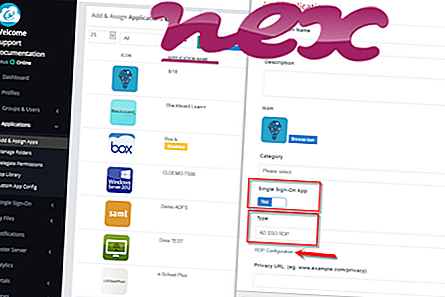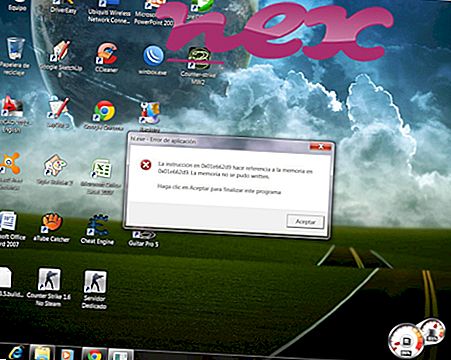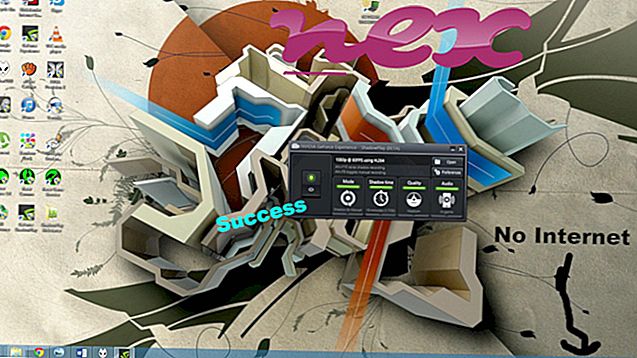Proces známý jako Svc.exe nebo HHandler Service patří do softwaru HP Defender společnosti KOMP'YUTERINFO AND MODERN TECHNOLOGY nebo LLC Arctic West nebo Olga Mikhaylova.
Popis: HHandler.exe není pro operační systém Windows nezbytný a způsobuje relativně málo problémů. HHandler.exe je umístěn v podsložce "C: \ Program Files (x86)" - primárně C: \ Program Files (x86) \ HP Defender \ . Známé velikosti souborů v systému Windows 10/8/7 / XP jsou 177 968 bajtů (44% všech výskytů), 177 928 bajtů a 4 další varianty. Proces běží jako služba HHandler na pozadí.
Neexistují žádné informace o autorovi souboru. Program nemá žádné viditelné okno. Soubor HHandler.exe není základní soubor systému Windows. Je certifikována důvěryhodnou společností. Proto je technické zabezpečení 50% nebezpečné .
Odinstalace této varianty: Vydavatel softwaru Mail poskytuje přímou podporu (mail.ru nebo list.ru). Program můžete bezpečně odebrat pomocí odinstalačního programu HP Defender nebo Svc.exe (Ovládací panely ⇒ Odinstalovat program).Důležité: Některé malware maskuje sám sebe jako HHandler.exe, zejména pokud je umístěn ve složce C: \ Windows nebo C: \ Windows \ System32, například ne-virus: AdWare.Win32.Agent.jktx nebo Trojan.Win32.StartPage .fsga (detekováno Kaspersky) a Generic PUA MG (PUA) (detekováno Sophos). Proto byste měli v počítači zkontrolovat proces HHandler.exe a zjistit, zda se jedná o hrozbu. Pokud Svc.exe změnil vyhledávač a úvodní stránku prohlížeče, můžete obnovit výchozí nastavení prohlížeče následujícím způsobem:
Obnovit výchozí nastavení prohlížeče pro Internet-Explorer ▾- V aplikaci Internet Explorer stisknutím kombinace kláves Alt + X otevřete nabídku Nástroje .
- Klikněte na Možnosti Internetu .
- Klepněte na kartu Upřesnit .
- Klikněte na tlačítko Reset ....
- Povolte možnost Odstranit osobní nastavení .
- Zkopírujte chrome: // settings / resetProfileSettings do adresního řádku prohlížeče Chrome.
- Klikněte na Reset .
- Kopírovat about: support do adresního řádku prohlížeče Firefox.
- Klikněte na Aktualizovat Firefox .
Čistý a uklizený počítač je klíčovým požadavkem, jak se vyhnout problémům s HHandlerem. To znamená spuštění prověřování na malware, čištění pevného disku pomocí 1 cleanmgr a 2 sfc / scannow, 3 odinstalování programů, které již nepotřebujete, kontrola programů Autostart (pomocí 4 msconfig) a povolení automatické aktualizace Windows '5. Vždy nezapomeňte provádět pravidelné zálohy nebo alespoň nastavit body obnovení.
Pokud narazíte na skutečný problém, zkuste si vzpomenout na poslední věc, kterou jste udělali, nebo na poslední věc, kterou jste nainstalovali, než se problém objevil poprvé. Pomocí příkazu 6 resmon identifikujte procesy, které způsobují váš problém. Dokonce i pro vážné problémy, raději než přeinstalaci systému Windows, je lepší provést opravu instalace nebo, pro Windows 8 a novější verze, vykonat příkaz 7 DISM.exe / Online / Cleanup-image / Restorehealth. To vám umožní opravit operační systém bez ztráty dat.
Abychom vám pomohli analyzovat proces HHandler.exe v počítači, ukázaly se jako užitečné následující programy: Správce úloh zabezpečení zobrazuje všechny spuštěné úlohy systému Windows, včetně zabudovaných skrytých procesů, jako je například monitorování klávesnice a prohlížeče nebo položky automatického spuštění. Jedinečné hodnocení bezpečnostních rizik naznačuje pravděpodobnost, že tento proces bude potenciálním spywarem, malwarem nebo trojským koněm. B Malwarebytes Anti-Malware detekuje a odstraňuje spací spyware, adware, trojské koně, keyloggery, malware a sledovače z pevného disku.
Související soubor:
vpncmgr_x64.exe wget.exe ltmsg.exe HHandler.exe iumsvc.exe student.exe systeminfo.exe rdpclip.exe eboostrcp.exe devicecensus.exe printkey2000.exe